
Trò chơi là một số ứng dụng sử dụng nhiều tài nguyên nhất mà bạn sẽ chạy trên hệ thống của mình. Hệ thống của bạn phải đáp ứng các yêu cầu tối thiểu để chạy trò chơi. Trên thực tế, tốt nhất bạn nên kiểm tra các yêu cầu tối thiểu của trò chơi trước khi mua.
Yêu cầu trò chơi về cơ bản là thông số kỹ thuật phần cứng mà hệ thống của bạn phải đáp ứng để chạy trò chơi. Phần cứng của bạn càng tốt, trò chơi của bạn sẽ chạy càng tốt. Nó sẽ không bị lag và bạn sẽ nhận được FPS cao hơn nhiều (miễn là trò chơi hỗ trợ nó).
Hiệu suất trò chơi hệ thống Windows 10
Hiệu suất trò chơi phụ thuộc nhiều vào phần cứng trên hệ thống của bạn. Điều đó nói rằng, bạn có thể có phần cứng cơ bản cần thiết để chạy trò chơi hoặc tốt hơn, nhưng trò chơi vẫn có thể không chạy tốt. Đây là một số lý do; trò chơi chia sẻ tài nguyên hệ thống với các quy trình khác trên hệ thống hoặc phần cứng không được định cấu hình để có hiệu suất cao.
Nếu hiệu suất trò chơi của bạn bị chậm, hãy đảm bảo rằng bạn không chạy các tác vụ sử dụng nhiều tài nguyên khác và trò chơi đang sử dụng GPU của bạn. Nếu bạn vẫn gặp sự cố về hiệu suất với trò chơi, bạn có thể thử sử dụng ứng dụng hỗ trợ trò chơi.
Phần mềm hỗ trợ chơi game là gì?
Hiệu suất của trò chơi phụ thuộc vào phần cứng tốt và trò chơi chỉ có thể sử dụng nó hoặc hưởng lợi từ phần cứng. Bạn có thể không đảm bảo được điều này nếu bạn không biết cách kiểm soát cách các ứng dụng khác sử dụng phần cứng hệ thống. Những ứng dụng nâng cao trò chơi thường làm gì; chúng giúp giải phóng tài nguyên hệ thống và ưu tiên trò chơi hơn mọi thứ khác, đồng thời giữ cho hệ thống của bạn ổn định.
Phần mềm hỗ trợ trò chơi sẽ không cung cấp các cải tiến hiệu suất theo cấp số nhân, ví dụ: nếu hệ thống của bạn hỗ trợ tối đa 60 khung hình/giây, đột nhiên bạn sẽ không thể chơi ở tốc độ 120 khung hình/giây.
Phần mềm hỗ trợ chơi game cho hệ thống Windows 10
Có nhiều ứng dụng khác nhau có thể được cài đặt để tăng hiệu suất của trò chơi trên hệ thống của bạn Windows 10. Hãy thử chế độ trò chơi trước và xem nó có hữu ích không. Nó tăng hiệu suất cho một số trò chơi, nhưng làm xấu đi hiệu suất của những trò chơi khác. Nếu bạn đang sử dụng nó, hãy tắt nó trước và xem hiệu suất trò chơi có cải thiện không.
Điều đó nói rằng, đây là một số ứng dụng bạn có thể thử để tăng hiệu suất chơi trò chơi trên hệ thống của mình Windows 10.
1. Lửa trong trò chơi 6
trò chơi chữa cháy 6 nó có phiên bản miễn phí với tối ưu hóa tối thiểu và phiên bản trả phí có tất cả chuông và còi bạn cần để tối ưu hóa hiệu suất trò chơi trên hệ thống của mình Windows 10. Ứng dụng này giúp tăng hiệu suất theo thời gian thực; điều này có nghĩa là trong khi bạn đang chơi trò chơi của mình, ứng dụng sẽ chạy ở chế độ nền, chủ động theo dõi và quản lý các quy trình hệ thống để trò chơi của bạn tận dụng tối đa phần cứng của bạn.
Nếu bạn nhận được phiên bản trả phí, bạn sẽ tận hưởng khả năng tối ưu hóa ứng dụng trong hệ thống Windows 10.
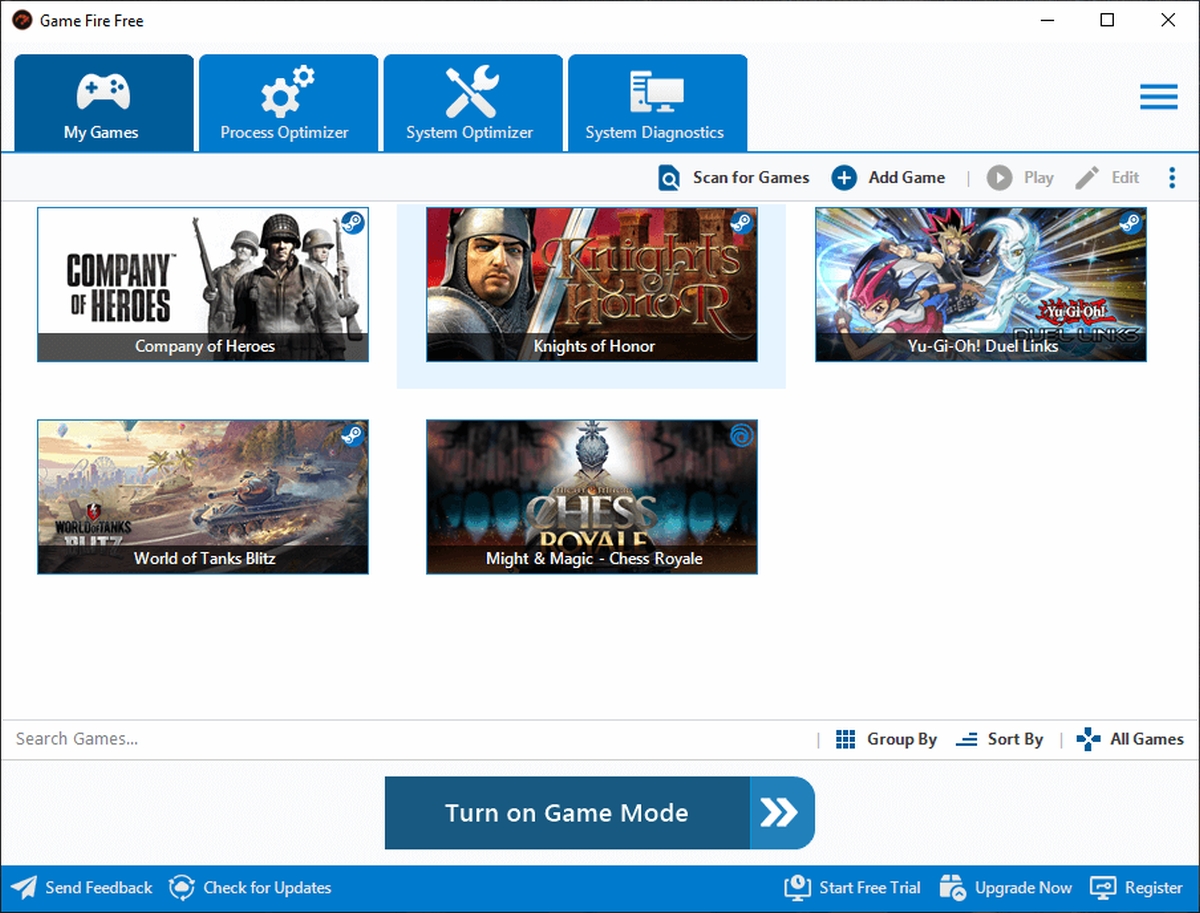
2. WTFast
WTFast tương tự như Game Fire 6, ngoại trừ việc ứng dụng này dành riêng cho trò chơi trực tuyến. Quản lý độ trễ, tốc độ internet và kết nối với máy chủ trò chơi. Nếu bạn gặp vấn đề với ping cao mặc dù kết nối internet nhanh và ổn định, thì công cụ này rất đáng để thử. Nó được thanh toán và không phải là thanh toán một lần; ứng dụng hoạt động trong mô hình đăng ký và hoạt động trên cơ sở từng hệ thống, tức là giá đăng ký sẽ thay đổi tùy thuộc vào số lượng hệ thống mà bạn định sử dụng ứng dụng. Nó cung cấp bản dùng thử miễn phí, vì vậy hãy dùng thử trước khi đăng ký.
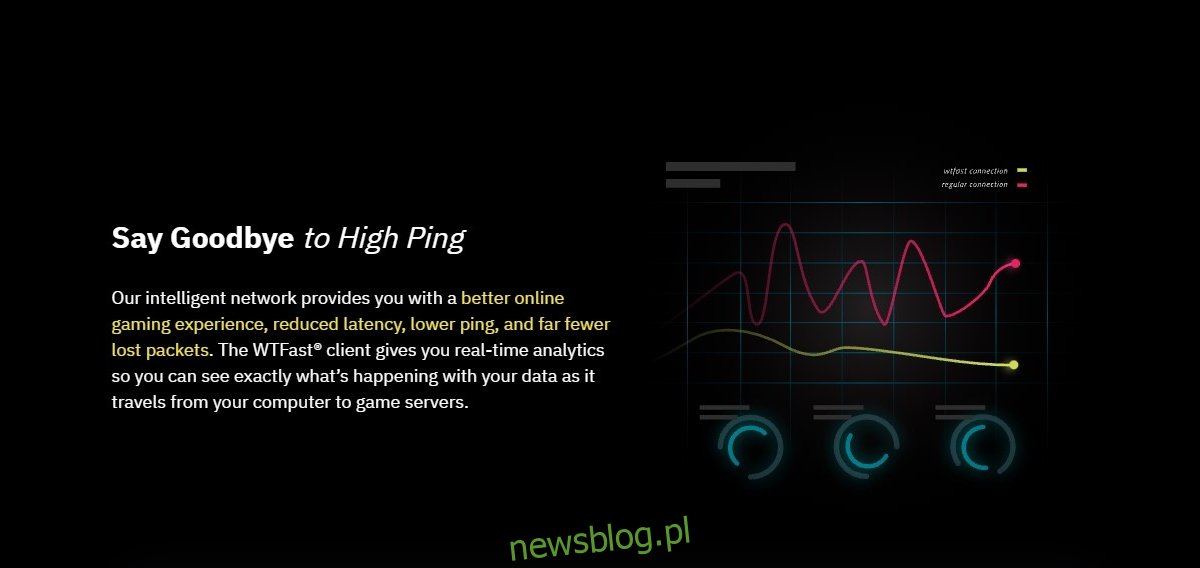
3. Tăng tốc Razer Cortex
ứng dụng Razer Cortex Boost này của Razer, nhà sản xuất CPU và GPU, nhắm đến các game thủ. Ứng dụng này miễn phí và không quan trọng hệ thống của bạn có phần cứng Razer hay không. Nó sẽ hoạt động với CPU Intel và GPU AMD hoặc Nvidia. Hiệu suất đạt được có thể không giống như khi sử dụng thiết bị Razer, nhưng bạn sẽ nhận thấy sự khác biệt. Các ứng dụng hỗ trợ các trò chơi đã chọn và các tựa game phổ biến hầu hết được hỗ trợ.
Ứng dụng này cũng cung cấp một cái nhìn mở rộng về hiệu suất trò chơi; sẽ lập bản đồ FPS bạn nhận được trong trò chơi. Bạn có thể sử dụng nó để tăng hiệu suất của bất kỳ ứng dụng nào trên hệ thống của mình, không chỉ trò chơi.
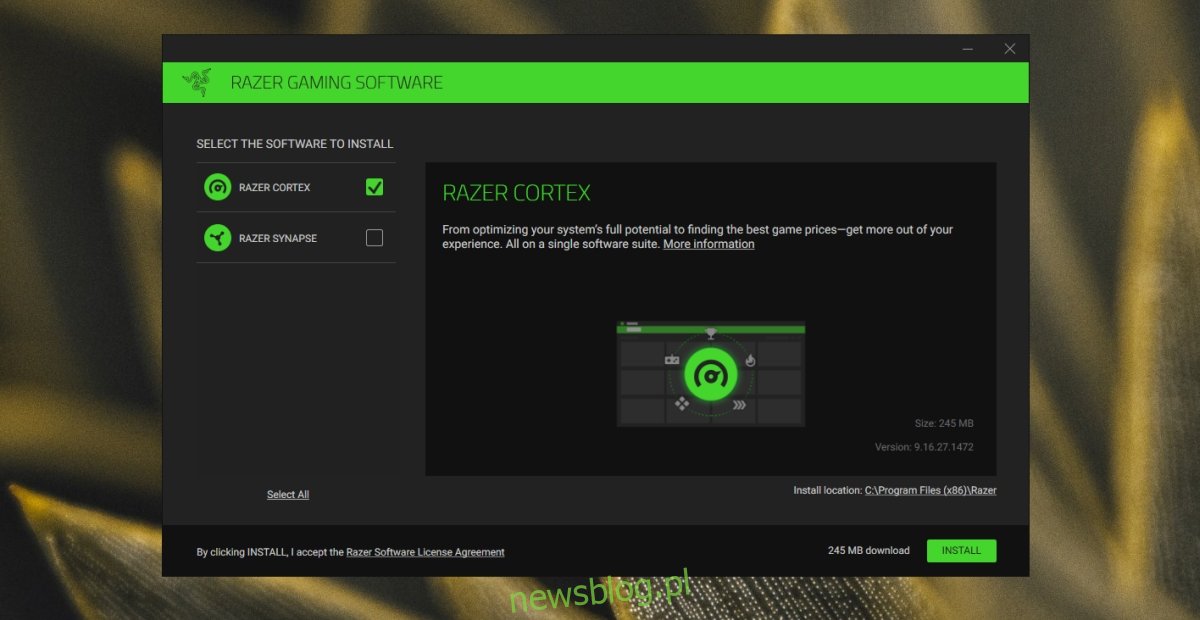
4. Hỗ trợ chơi thông minh
Hỗ trợ trò chơi thông minh là một ứng dụng miễn phí có thể quản lý các quy trình hệ thống, quản lý hoạt động mạng và đóng các ứng dụng không cần thiết để tăng hiệu suất trò chơi. Nó không mạnh bằng Game Fire 6nhưng nếu bạn cần một công cụ quản lý quy trình nhỏ thì ứng dụng này là một lựa chọn tốt.
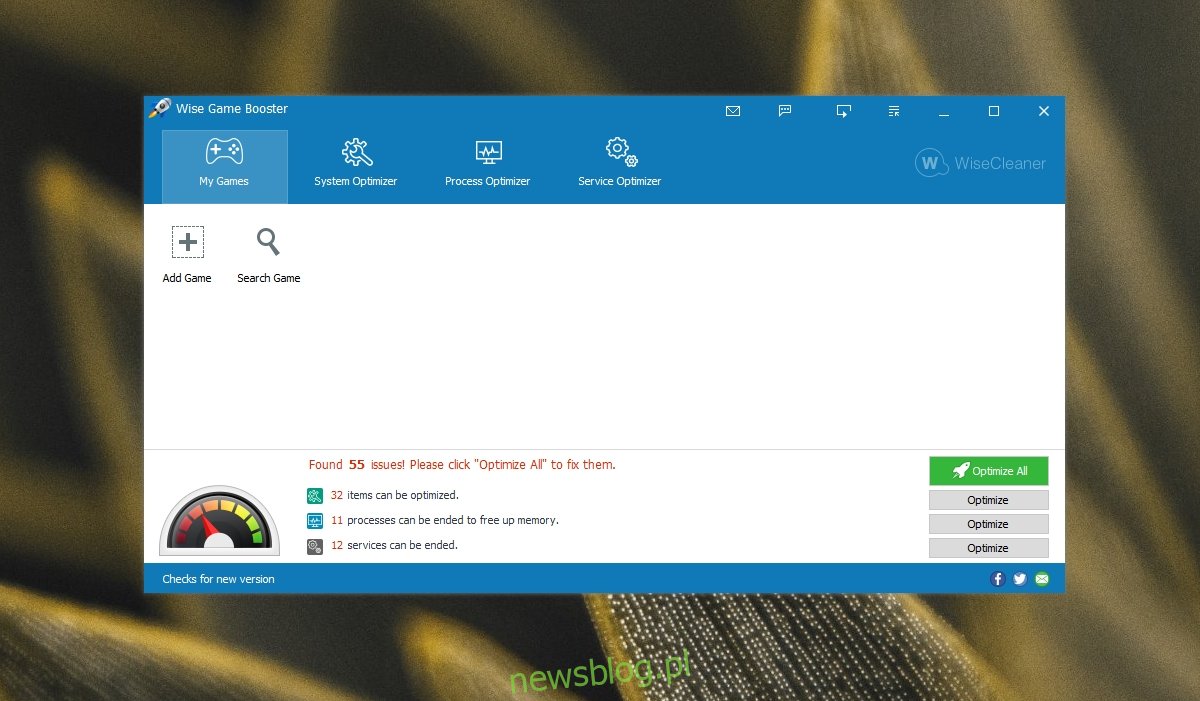
5. tăng cường MSI
MSI Booster là một công cụ ép xung. Bạn có thể sử dụng nó để ép xung cả CPU và GPU. Bằng cách ép xung các thành phần phần cứng này, trò chơi của bạn sẽ có thể lấy thêm năng lượng và sử dụng chúng. Ứng dụng không quản lý các quy trình hệ thống và không cân bằng việc sử dụng tài nguyên hệ thống. MSI Afterburner là để nâng cấp phần cứng của bạn. Sau khi ép xung phần cứng, bạn cũng có thể chạy các phần mềm hỗ trợ khác.
Ép xung là một công việc nghiêm túc, vì vậy nếu bạn không biết mình đang làm gì, bạn nên sử dụng các ứng dụng khác trong danh sách này.
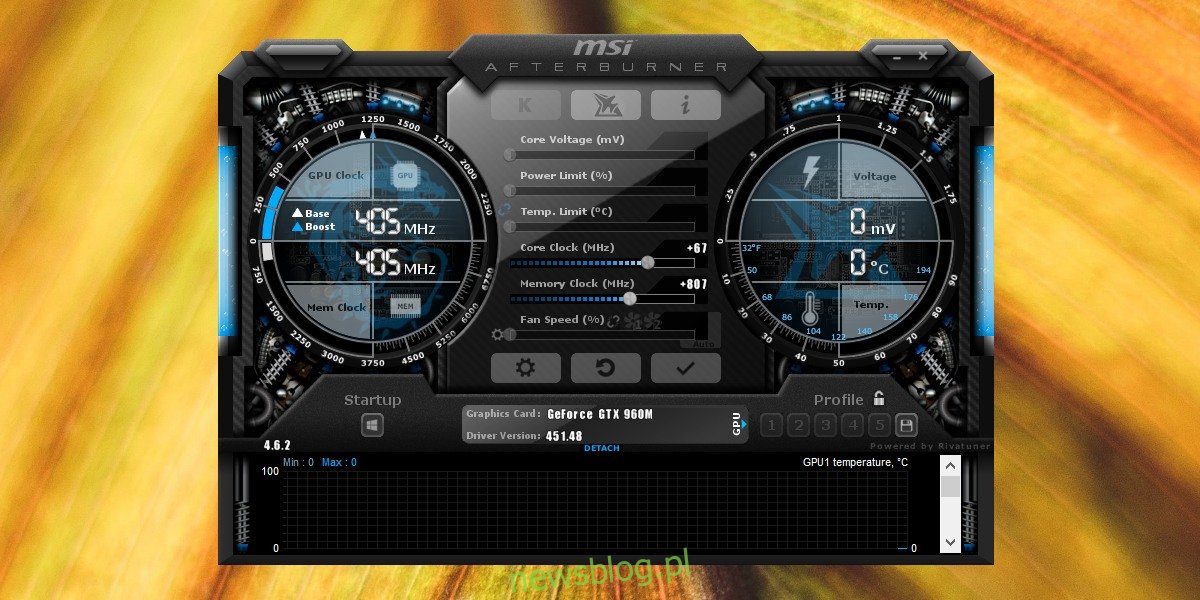
Đăng kí
Có giới hạn về mức độ bạn có thể tăng hiệu suất của hệ thống hoặc trò chơi đang chạy trên hệ thống của mình. Về cơ bản, thiết bị của bạn là thứ giới hạn mọi thứ, vì vậy hãy ghi nhớ điều đó khi chơi trò chơi. Chúng tôi thực sự khuyến khích bạn sử dụng các phiên bản dùng thử của các ứng dụng này trước khi mua và xem nó có đáng mua hay không.
